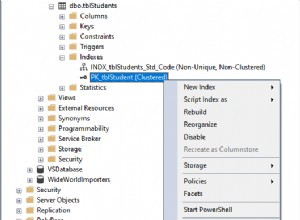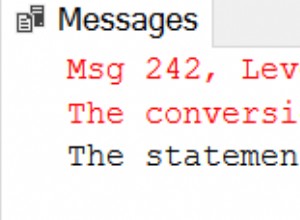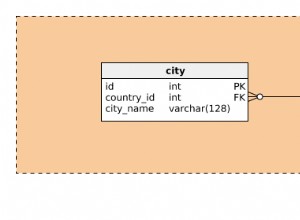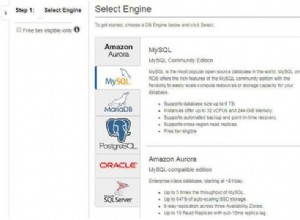XAMPP mit MySQL ausführen
Hier finden Sie genaue Schritt-für-Schritt-Anleitungen für die echte Integration von MySQL in XAMPP unter Windows. Dies wurde erfolgreich mit Windows 10 und XAMPP 7.3.11 für MySQL 8.0.18 getestet und 5.7.28 .
- Stoppen Sie MySQL (das eigentlich MariaDB ist) in der XAMPP-Systemsteuerung.
- Laden Sie den MySQL-Community-Server herunter als Zip-Archiv (Windows 64-Bit-Version)
- Benennen Sie
C:\xampp\mysqlum nachC:\xampp\mariadb - Extrahieren Sie das heruntergeladene ZIP-Archiv nach
C:\xampp\mysql. Stellen Sie sicher, dass Sie die Ordnerebene mit den Unterordnernbinextrahieren ,include,libusw. - Kopieren Sie
C:\xampp\mariadb\bin\my.ininachC:\xampp\mysql\bin - Öffnen Sie
C:\xampp\mysql\bin\my.iniin einem Editor und kommentieren Sie die mitkey_buffer=beginnende Zeile aus im[mysqld]Abschnitt. -
Öffnen Sie eine Eingabeaufforderung und führen Sie die folgenden Befehle aus:
Für MySQL 8.0.18 :
cd C:\xampp\mysql bin\mysqld --initialize-insecure start /b bin\mysqld bin\mysql -u root CREATE USER [email protected]; SOURCE C:/xampp/phpMyAdmin/sql/create_tables.sql; GRANT SELECT, INSERT, DELETE, UPDATE, ALTER ON phpmyadmin.* TO [email protected]; ALTER USER [email protected] IDENTIFIED WITH mysql_native_password BY ''; ALTER USER [email protected] IDENTIFIED WITH mysql_native_password BY ''; \q bin\mysqladmin -u root shutdownFür MySQL 5.7.28 :
cd C:\xampp\mysql bin\mysqld --initialize-insecure --log_syslog=0 start /b bin\mysqld --log_syslog=0 bin\mysql -u root CREATE USER [email protected]; SOURCE C:/xampp/phpMyAdmin/sql/create_tables.sql; GRANT SELECT, INSERT, DELETE, UPDATE, ALTER ON phpmyadmin.* TO [email protected]; \q bin\mysqladmin -u root shutdown -
Starten Sie Apache und MySQL in der XAMPP-Systemsteuerung.
- Gehen Sie zu http://localhost/phpmyadmin
und vergewissern Sie sich, dass Ihr Datenbankserver jetzt als
MySQL Community Servergemeldet wird .